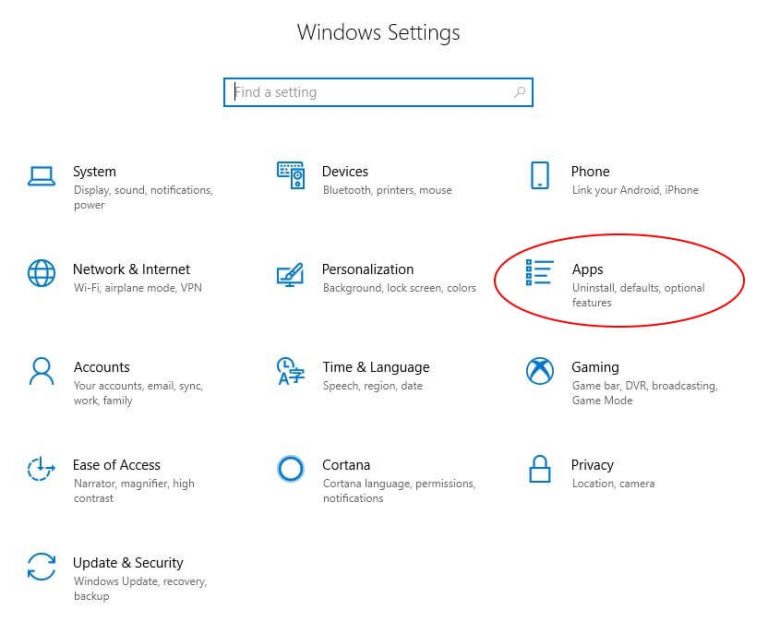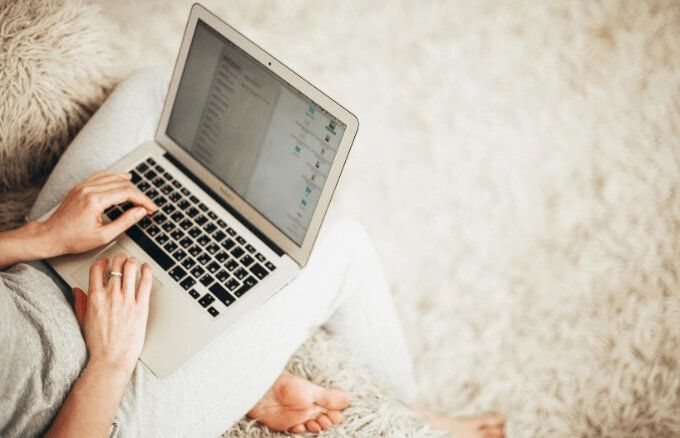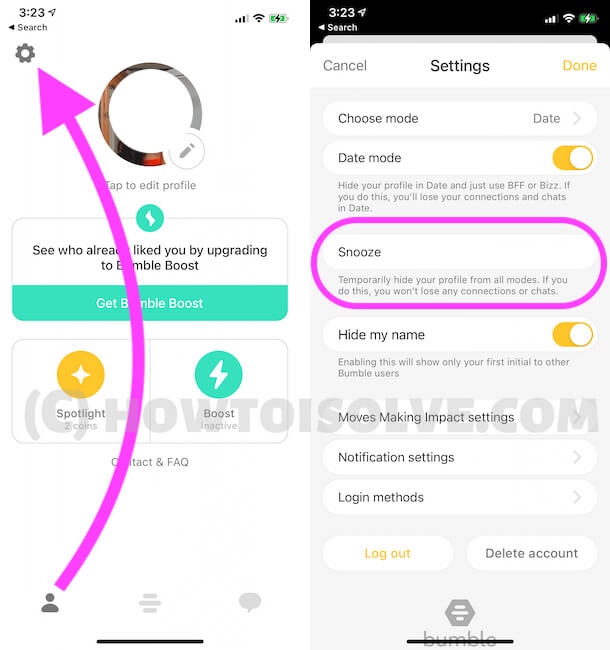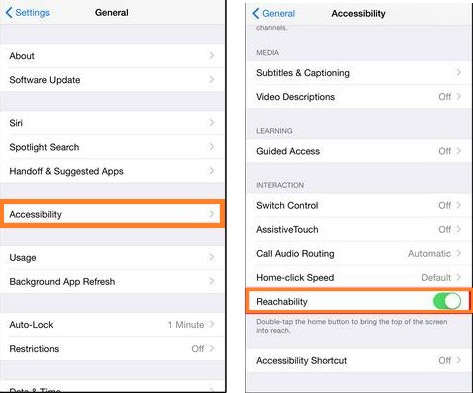Не удалось импортировать, истекло время ожидания устройства
Связь между Mac и устройством iOS упрощает работу с документами и документацией. Потому что мы можем напрямую импортировать все фотографии и отсканированные документы с устройства iOS на Mac под управлением MacOS Mojave или новее и iOS 12 или новее. Прочтите мой прошлый урок о том, как использовать камеру непрерывности на Mac.
Камера непрерывности – еще одна функция, которая теперь доступна на Mac и iOS после автоматической разблокировки, передачи обслуживания, мгновенной передачи обслуживания, обмена сообщениями SMS / MMS, сотовых вызовов iPhone, универсального буфера обмена.
У пользователей Apple есть вопрос, они не могут использовать функции непрерывности после обновления до MacOS Mojave (найти точное решение, что делать?), Я нахожусь в поддерживаемом приложении в MacOs Mojave и пытаюсь сделать снимок с моего iPhone на приложение заметок, и я получаю сообщение о невозможности импорта изображения и тайм-аут устройства iPhone. У меня iOS 12, а также включена передача обслуживания на Mac и iPhone X, пожалуйста, посоветуйте? Также посмотрите скриншот ошибки в Мохаве.

@ Discussion.apple.com
Советы по устранению неполадок, чтобы исправить камеру Continuity, которая не работает и зависает при импорте с iPhone
Проверка 1. Перед запуском камеры Continuity проверьте требования ниже.
- На устройствах Mac и iOS включены Wi-Fi и Bluetooth.
- Оба устройства Mac и iOS входят в систему с одним и тем же Apple ID, который использует двухфакторную аутентификацию.
- Mac использует MacOS Mojave, а iOS обновлена до iOS 12 или новее.
Проверка 2. В списке поддерживаемых приложений Mac (25 октября 2018 г.) количество поддерживаемых приложений увеличится.
- Finder
- Основной доклад 8.2
- Почта
- Сообщения
- Ноты
- Числа 5.2
- Страницы 7.2
- TextEdit
Проверка 3. Восстановите файл plist Bluetooth на Mac
Найдите файл Bluetooth в папке настроек на Mac.
Откройте Finder на Mac. Затем перейдите> Перейти в папку> введите «/ Library / Preferences /» и откройте.

Найдите файл com.apple.Bluetooth.plist и удалите его.
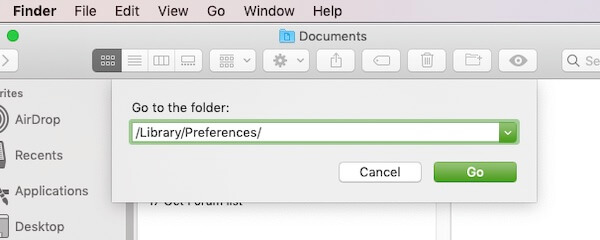
Теперь перезагрузите Mac, чтобы обновить настройки Bluetooth.
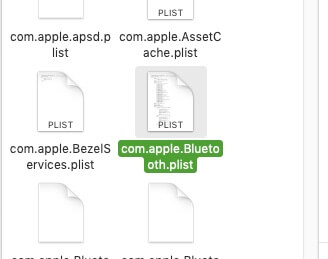
Убедитесь, что Bluetooth включен, и попробуйте использовать камеру и сканировать документ.
Вышеупомянутые решения работают в 99% случаев. Надеюсь, вам понравилась новая камера Continuity, представленная в MacOS Mojave. Кроме того, поделитесь своими идеями по исправлению Continuity, который помог вам, в поле для комментариев. Подпишитесь и поделитесь этой статьей на Facebook, Twitter или же Гугл плюс,.